Det er vigtigt at have en god adgangskode for at undgå ubudne gæster i vores konti, forhindre dem i at få adgang til enhederne og have problemer. Vi kan sige, at det er hovedbarrieren, der forhindrer alt dette i at ske. Vi skaber dog ikke altid nøgler, der er virkelig stærke og beskytter os. I denne artikel vil vi tale om Password Manager Lite , som er et simpelt program, som vi kan bruge i Windows at oprette stærke adgangskoder og håndtere dem sikkert.
Hvorfor skal vi bruge en nøglemanager

Vi kan undre os over, hvorfor vi skal bruge en Password Manager . Svaret er klart: for sikkerheden. Vi har mange slags værktøjer til rådighed. Dette er applikationer, der giver os mulighed for at administrere alle vores adgangskoder og få dem gemt sikkert.
Mange af dem, ud over at gemme nøglerne, giver os mulighed for at oprette adgangskoder. Det positive ved dette er, at vi skal skabe dem med de ideelle krav, så de er helt sikre. Dette vil undgå menneskelige fejl, som vi kan lave, hvis vi selv genererer dem.
Hvad sker der normalt, hvis vi opretter adgangskoder manuelt? Det normale er, at vi vælger nøgler, som vi let kan huske. For eksempel sætter vi normalt ord eller cifre, som vi kender. Ved mange lejligheder satte vi endda ting som vores navn eller fødselsdato. Men selv ethvert ord kan gøre en nøgle usikker.
Det er der centrale ledere kom ind. Grundlæggende kommer de til at generere et helt tilfældigt kodeord, som opfylder kravene for at vi kan betragte det som sikkert. Det vil blive oprettet gennem et computerprogram, så det vil ikke være en nøgle “tanke” af os, og det vil undgå mange fejl.
Sådan fungerer Password Manager Lite
Password Manager Lite er en offline adgangskodeadministrator. Det skal bemærkes, at vi kan finde applikationer af denne type både online og uden adgang til netværket. Sidstnævnte tilfælde foretrækkes normalt af dem, der søger maksimal sikkerhed, da vi undgår mulige lækager eller programmer, der kan opstå. Selvom det også har den ulempe, at vi ikke vil være i stand til at linke konti direkte online uanset den enhed, vi f.eks. Bruger.
Derfor kan vi installere dette program på Windows, og vi bliver nødt til at administrere det derfra. Det gemmer databasen i vores system og giver os mulighed for at oprette adgangskoder og også gemme konti for at kunne se den adgangskode, vi allerede har, og let logge ind.
Vi kan sige, at Password Manager Lite understøtter 3DES-CBC og AES-ECB krypteringsmetoder. Den har en hovedadgangskode på op til 128 cifre, der bruges til at få adgang til alle de andre, og som til enhver tid er beskyttet. Det er vigtigt, at vi opretter et stærkt og komplekst hovedadgangskode, da det er grundlaget for alt. Men vi må også nævne, at vi under ingen omstændigheder skal glemme det, da der ikke er nogen måde at gendanne det.
Dens betjening er enkel, da du simpelthen skal kopiere og indsætte adgangskoder i browseren eller programmerne, hvor vi skal bruge dem. I modsætning til andre muligheder har den ikke en browserudvidelse, der fungerer for os. Dette har igen sine fordele og ulemper. Hvis vi tænker på sikkerhed, vil vi undgå ethvert problem, der måtte opstå i denne tilføjelse.
Trin til brug af Password Manager Lite
Efter at have forklaret, hvordan det fungerer, og hvorfor det er interessant, skal vi tale om, hvilke trin der skal tages begynde at bruge Password Manager Lite . Hvis du leder efter en enkel og sikker adgangskodeadministrator til Windows, kan dette program være en god mulighed.
Det første vi skal gøre er at gå til den officielle side og download programmet . Det skal bemærkes, at vi kommer til at finde den ustabile version og også den eksekverbare. Det er ikke et program, der skal installeres, så vi kan teste det blot ved at downloade den bærbare version.
Gem adgangskode
Når vi åbner det, finder vi et første vindue til tilføj adgangskoder . Vi bliver nødt til at lægge den tilsvarende webside, e-mailen og endelig adgangskoden. Dette vil hjælpe os med at genkende, hvor vi vil bruge denne adgangskode og få den gemt korrekt.
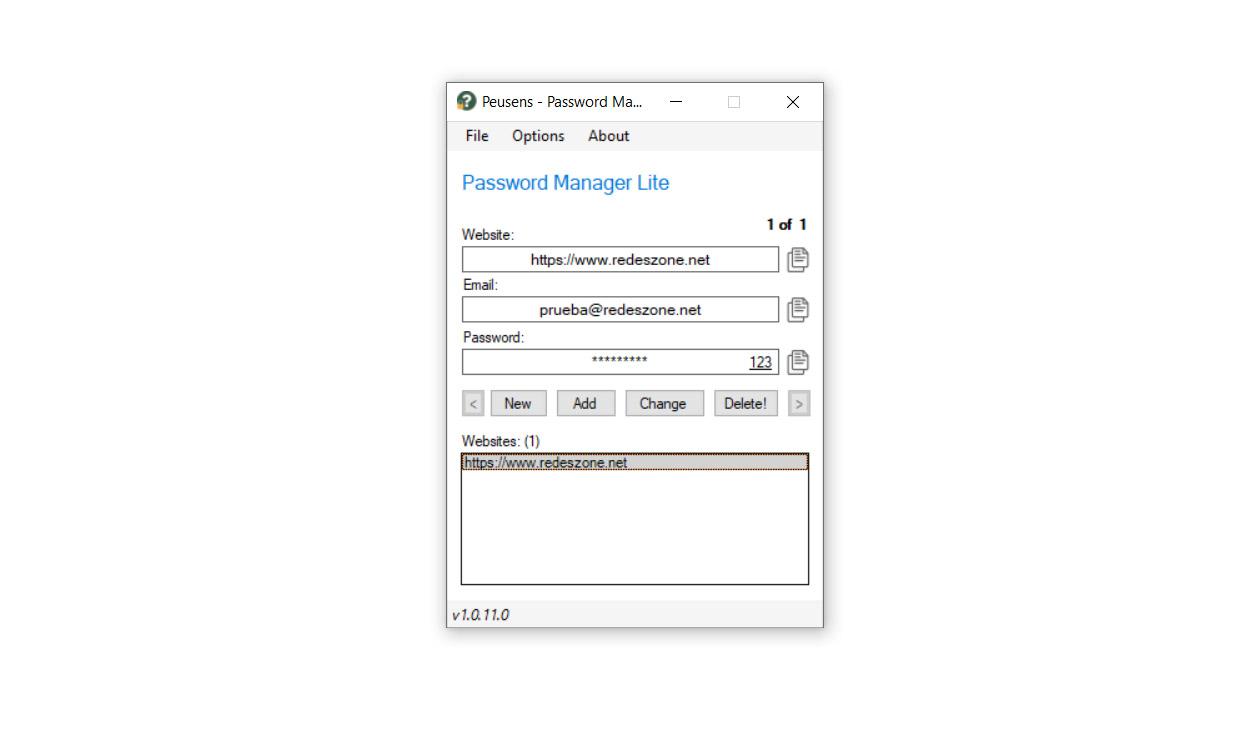
Det er en simpel proces, som vi ser på billedet ovenfor. Senere skal vi kun klikke på Tilføj, og det gemmes automatisk. Vi bliver nødt til at udføre denne proces med alle de adgangskoder, vi vil gemme.
Adgangskode
Til få adgang til enhver adgangskode som vi har gemt, skal du bare gå til listen, hvor de alle vises, og vi klikker for at kopiere. Du skal klikke på ikonet lige ved siden af adgangskoden, og det vil blive kopieret til udklipsholderen, og vi kan indsætte det hvor som helst.
Vi kan også gøre det samme for at kopiere e-mail eller brugernavn. På denne måde skal vi kun indsætte det på det websted, hvor vi vil logge ind. Vi kan også klikke på den URL, som vi tidligere har oprettet, og gå direkte.
Generer sikre nøgler
Men noget meget interessant ved Password Manager Lite er, at vi kan skabe helt sikre nøgler . Dette vil tillade os at beskytte vores konti til enhver tid og have den pålidelige barriere, der forhindrer enhver indtrængers adgang.
Til dette skal vi klikke på Indstillinger øverst og klikke Generer adgangskode . Det åbner automatisk et nyt vindue, som vi kan se på billedet herunder.
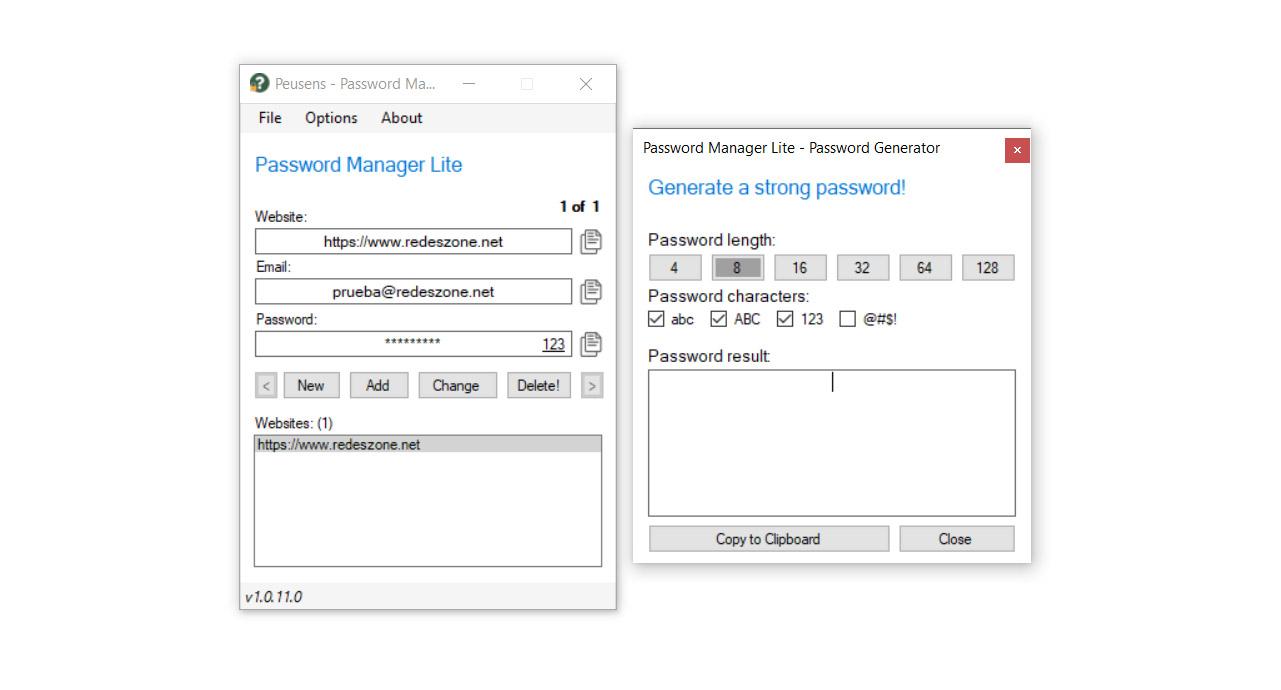
Vi skal udfylde nogle parametre, f.eks. Antallet af tegn, hvis vi vil have store og små bogstaver, tal og andre specielle symboler. Den ideelle ting at have et helt sikkert kodeord er at markere alt, da det vil generere et komplekst kodeord, der er svært at finde ud af.
Konklusioner om brug af Password Manager Lite
Kort sagt, Password Manager Lite er et interessant program, som vi kan bruge i Windows. Hvad gør det anderledes end andre, og at vi kan tage det i betragtning? Det vigtigste er dets enkelhed, da det tilbyder alt det grundlæggende til gemme eller generere adgangskoder .
Hvis vi leder efter en enkel applikation der opfylder det væsentlige, er det en god løsning. Især for dem, der ønsker en offline nøglemanager. Det har dog ikke for mange ekstra muligheder, som vi finder i andre adgangskodeadministratorer.
Derfor er det for os et program, som vi kan tage højde for i Windows, og som det heller ikke er nødvendigt at installere, da vi også har en bærbar version til at teste det. Det er et program, der giver os mulighed for at administrere konti og generere nye sikre nøgler.